 Сегодня я хотел бы рассказать как настроить сглаживание в FSX владельцам видеокарт Nvidia. Сразу поясню что все собственноручные манипуляции я проделывал на Win7 x64. Мои настройки драйвера ни в коем случае не претендуют на идеал, просто с конкретными предустановками мне наиболее нравится картинка. У всех железо разное, поэтому на другом ПК с другими настройками может все будет лучше при других параметрах настройки программы. Итак, начнем.
Сегодня я хотел бы рассказать как настроить сглаживание в FSX владельцам видеокарт Nvidia. Сразу поясню что все собственноручные манипуляции я проделывал на Win7 x64. Мои настройки драйвера ни в коем случае не претендуют на идеал, просто с конкретными предустановками мне наиболее нравится картинка. У всех железо разное, поэтому на другом ПК с другими настройками может все будет лучше при других параметрах настройки программы. Итак, начнем.
Для начала необходимо скачать крайние драйвера для видеокарты с официального сайта и установить их соответственно. Лучше использовать при установке следующие опции:
Это даст вам выполнить установку “вчистую” удалив все хвосты и прочие пакости из реестра оставшиеся от предыдущих драйверов. После чего нам потребуется скачать и запустить NVIDIA Inspector отсюда. Эта программа предоставляет нам более расширенные настройки драйвера видеокарты чем штатные средства от разработчика. Программа не требует установки, достаточно распаковать скачанный архив в какую-то папку и оттуда запустить файл nvidiaInspector.exe. Для того чтобы попасть в окно настроек видеодрайвера, необходимо нажать эту кнопку:
После чего нужно сделать следующее:
1. скачать и импортировать в программу этот профиль с настройками. Причем что важно, перед тем как делать импорт этого профиля, необходимо чтобы программа понимала, что это все делается для Microsoft Fligt Simulator X. Для этого, в этом окне пишем “MS” – без кавычек
получаем нечто следующее
После чего нам необходимо нажать на указанную кнопку и выбрать там Import Profile (S), и указать на скачанный ранее файл с расширением *.nip, после чего нажать в правом верхнем углу программы кнопку Apply changes
собственно на этом можно и закончить настройку с программой. После правильных вышеописанных манипуляций у вас настройки должны выглядеть так:
Так же в любой момент можно изменить настройки, если с текущими вас что-то не удовлетворяет, например понизить уровень анизотропной фильтрации, если при выбранном ощущаются тормоза в симуляторе. Для этого надо напротив нужного пункта выбрать из выпадающего меню желаемое значение, после чего не забыть нажать в правом верхнем углу программы кнопку Apply changes
Аналогичным образом меняются любые другие настройки, и путем нехитрых манипуляций можно выбрать подходящие для вашего железа параметры производительности. При моих настройках драйвера и залоченных на 30 фпс в симе, я получаю достаточно плавную, без фризов картинку.
Наверное все 🙂 Приятных полетов.
Ну и скрины с настроек самого сима



















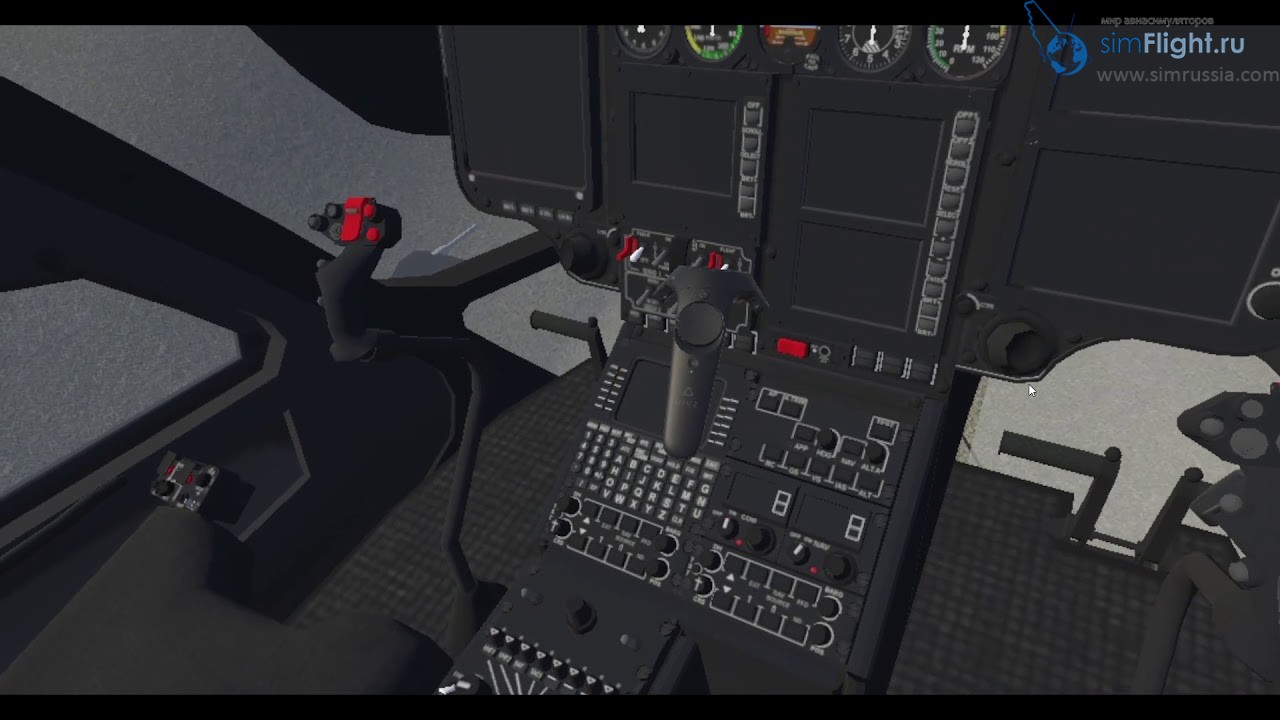


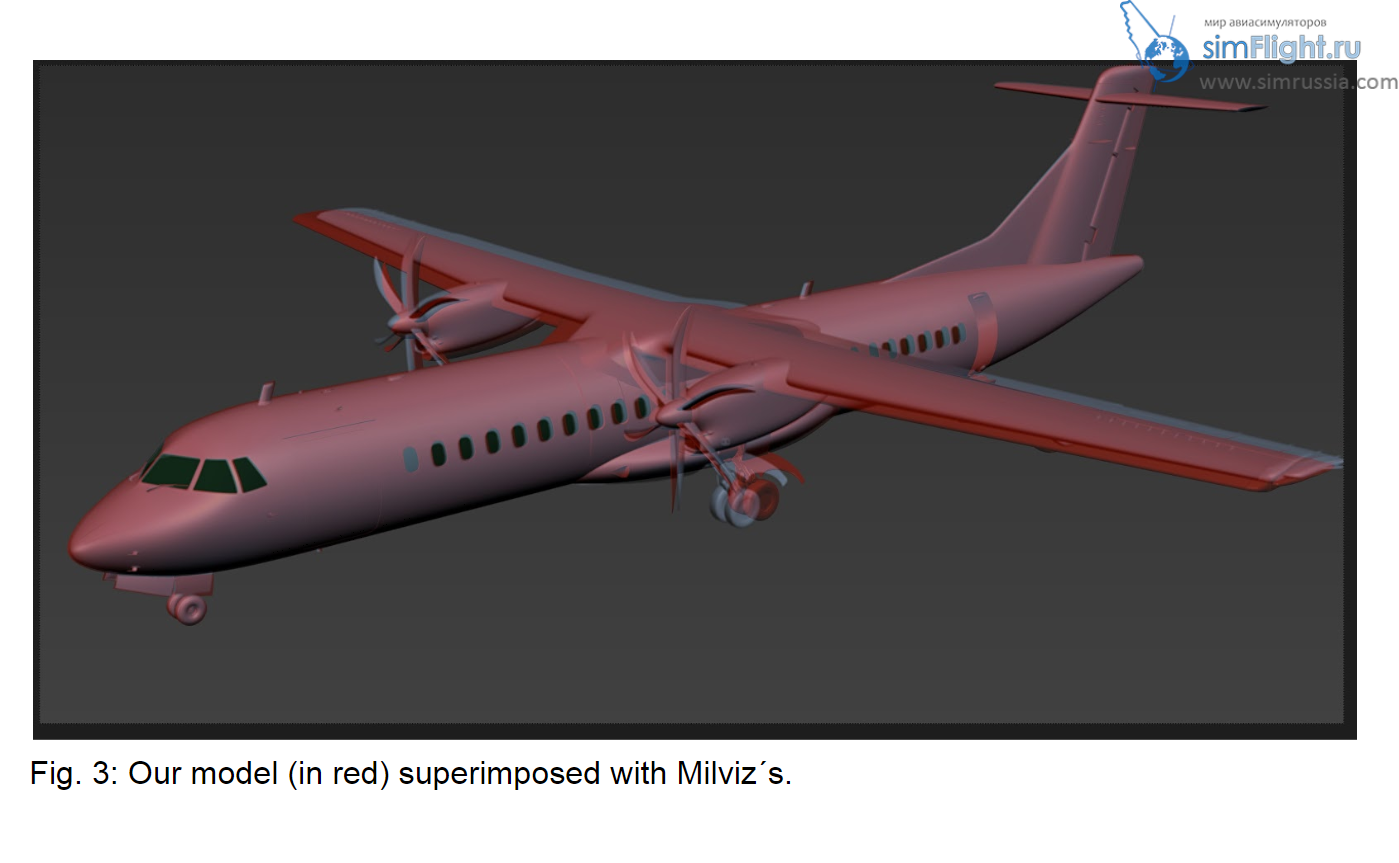
Leave a Reply